
Photo publiée avec l'aimable autorisation de Dominik Gwarek
Ceci est un article invité écrit par SathiyaMoorthy
Vous pouvez effectuer une complétion automatique de mots dans Vim en utilisant Ctrl-x en mode insertion ou ajout. En tapant les premiers caractères d'un mot, vous pouvez obtenir le mot entier soit à partir d'un dictionnaire, soit d'un thésaurus, soit même les mots qui sont déjà présents sur le fichier que vous modifiez.
Cet article explique comment effectuer les opérations suivantes avec des exemples et des captures d'écran :
- Complétion de mots/motifs
- Achèvement de la ligne
- Complétion des mots du dictionnaire
- Complétion du nom de fichier
- Remplir les mots ayant une signification similaire (complétion des mots du thésaurus).
Toutes les complétions sont liées, vous pouvez utiliser les mêmes touches pour naviguer entre plusieurs choix affichés, et choisir celui qui convient en appuyant sur entrée.
Cet article fait partie de la série Vi / Vim Tips and Tricks en cours.
1. Achèvement de Word / Pattern dans Vi / Vim à l'aide de Ctrl-x Ctrl-n
Vous pouvez utiliser l'une des touches de raccourci Vim suivantes pour choisir les mots existants dans le fichier.
- CTRL-x CTRL-n :Complétion de mots - avant
- CTRL-x CTRL-p :Complétion de mots – arrière
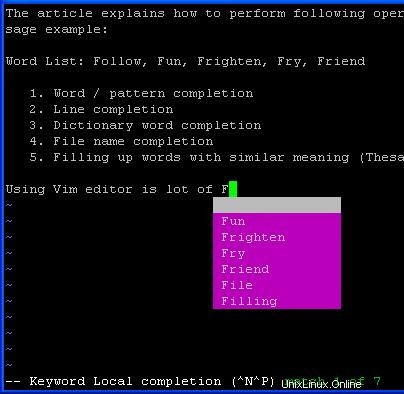
Fig : Complétion de mots-clés dans Vi / Vim en utilisant Ctrl-x Ctrl-n
Utilisation typique pour les programmeurs et les administrateurs :
- Compléter un mot existant dans le fichier, sans le retaper.
- Complétez un nom de variable ou un nom de fonction sur votre programme ou vos scripts shell.
2. Complétion de ligne dans Vim en utilisant Ctrl-x Ctrl-l
Si vous souhaitez insérer une ligne existante, tapez les premiers mots/caractères de la ligne, puis appuyez sur les touches de raccourci Vim "Ctrl+x Ctrl+l", qui afficheront toutes les lignes correspondant à ce motif. Remarque :Le deuxième caractère de contrôle est un L minuscule.
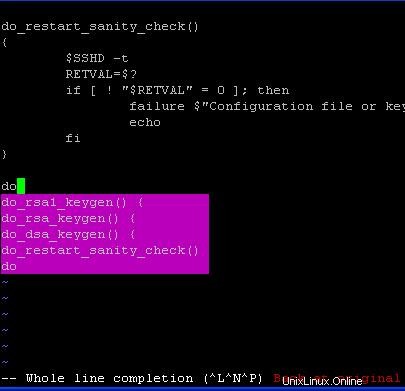
Fig : Complétion complète de la ligne Vim à l'aide de Ctrl-x Ctrl-l
Utilisation typique pour un programmeur et un administrateur :
- Répétez rapidement une ligne existante dans votre fichier.
- Remplir automatiquement la première ligne de la définition de la fonction, lorsque la fonction est déjà déclarée ailleurs dans le même fichier.
3. Remplissage du nom de fichier à l'aide de Ctrl-x Ctrl-f
Insérez le nom du fichier qui réside n'importe où sur le système Linux en utilisant la touche de raccourci "Ctrl+x Ctrl+f".
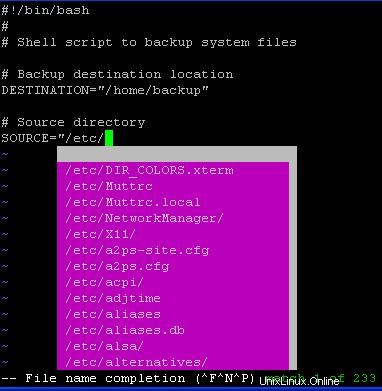
Fig : Saisie complète du nom de fichier Vim à l'aide de Ctrl-x Ctrl-f
Utilisation typique :Lorsque vous donnez le chemin du nom de fichier comme référence dans un document.
4. Terminaison de mots du dictionnaire des synonymes
En utilisant cette fonctionnalité, vous pouvez choisir des mots alternatifs ayant la même signification que le mot que vous venez de taper. Notre article précédent explique les fonctionnalités du thésaurus pour votre éditeur Vim.
5. Complétion de mots de dictionnaire à l'aide de Ctrl-x Ctrl-k
Activez le dictionnaire dans Vim en ajoutant la ligne suivante à ~/.vimrc.
$ cat ~/.vimrc set dictionary+=/usr/share/dict/words
C'est une fonctionnalité intéressante lorsque vous trébuchez pour l'orthographe correcte d'un mot que vous tapez. Après avoir tapé les premiers caractères, appuyez sur la touche de raccourci Vim Ctrl-x Ctrl-k pour afficher les mots du dictionnaire correspondants.
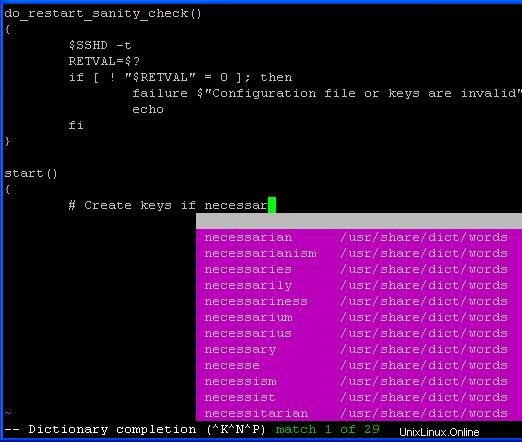
Fig : Complétion de mots du dictionnaire Vim à l'aide de Ctrl-x Ctrl-k
Remarque finale :
- Vérifiez si autocmd est activé dans Vi / Vim – Exécuter :version depuis vi / vim. Si la fonction de commande automatique est activée, elle affichera +autocmd.
- Aide à l'achèvement du mode d'insertion – Exécutez :help ins-completion depuis vi / vim, pour obtenir une aide rapide sur les fonctionnalités de complétion en mode insertion.
Lecture recommandée
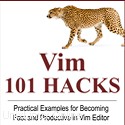 Vim 101 Hacks, par Ramesh Natarajan . Je suis un accro de la ligne de commande. Donc, naturellement, je suis un grand fan des éditeurs Vi et Vim. Il y a plusieurs années, lorsque j'écrivais beaucoup de code C sur Linux, je lisais tous les trucs et astuces disponibles pour l'éditeur Vim. Sur la base de mon expérience dans l'éditeur Vim, j'ai écrit le livre électronique Vim 101 Hacks qui contient 101 exemples pratiques sur diverses fonctionnalités avancées de Vim qui vous rendront rapide et productif dans l'éditeur Vim. Même si vous utilisez les éditeurs Vi et Vim depuis plusieurs années et que vous n'avez pas lu ce livre, rendez-vous service et lisez ce livre. Vous serez étonné des capacités de l'éditeur Vim.
Vim 101 Hacks, par Ramesh Natarajan . Je suis un accro de la ligne de commande. Donc, naturellement, je suis un grand fan des éditeurs Vi et Vim. Il y a plusieurs années, lorsque j'écrivais beaucoup de code C sur Linux, je lisais tous les trucs et astuces disponibles pour l'éditeur Vim. Sur la base de mon expérience dans l'éditeur Vim, j'ai écrit le livre électronique Vim 101 Hacks qui contient 101 exemples pratiques sur diverses fonctionnalités avancées de Vim qui vous rendront rapide et productif dans l'éditeur Vim. Même si vous utilisez les éditeurs Vi et Vim depuis plusieurs années et que vous n'avez pas lu ce livre, rendez-vous service et lisez ce livre. Vous serez étonné des capacités de l'éditeur Vim.